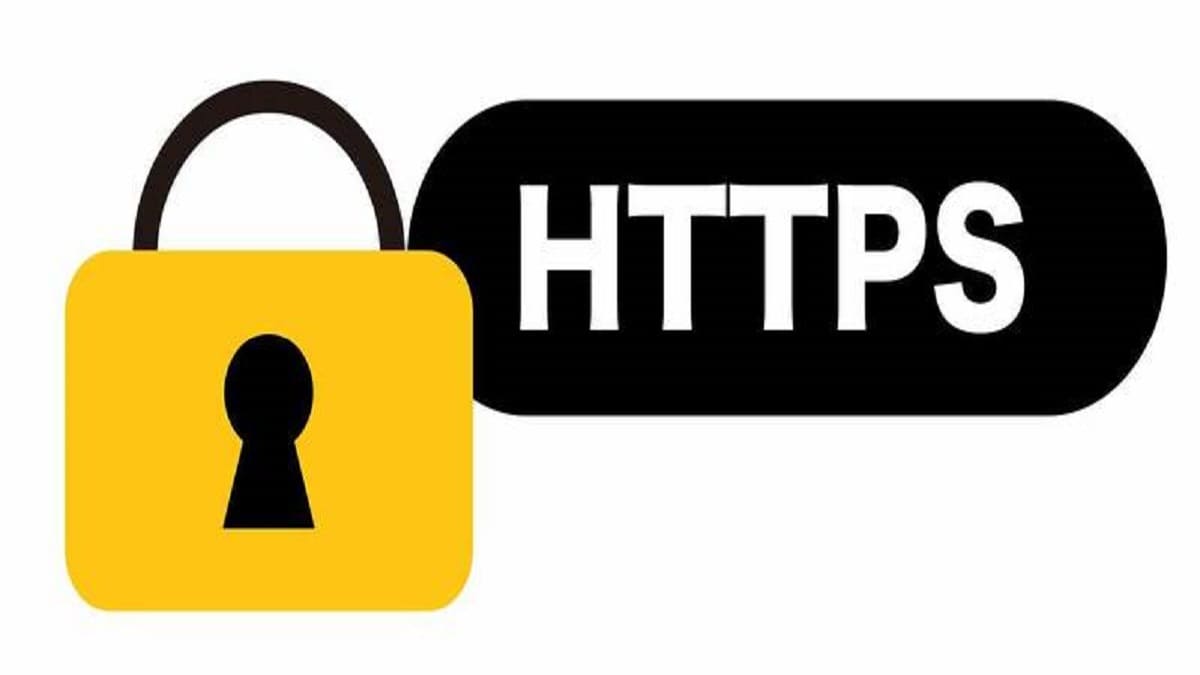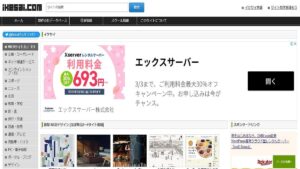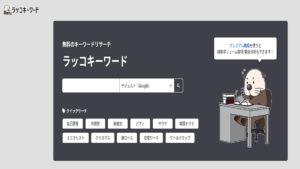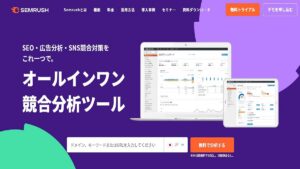エックスサーバーでは、SSL化を設定しても常時SSL化はできないことを少し前に知りました。
筆者は、conohaサーバーを使っていてSSL化をするだけで常時SSL化もすることができたので、サーバー会社によって違いがあることにはじめは気づけませんでした。
友人がエックスサーバーを使ってブログを運営していまして、そのブログをSEO対策した際に違いに気づけました。
今回は、エックスサーバーで常時SSL化をしていく方法を解説していこうと思います。
常時SSL化とは
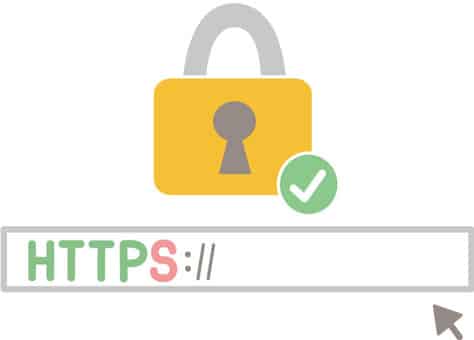
常時SSL化の条件として、まずSSL化ができている必要があります。
SSL化というのは、httpから始まるURLをhttpsから始まるURLにすることを意味します。
httpとhttpsの違いは、通信の暗号化がされているかになります。
httpsでは、第三者がデータを盗んだとしても暗号化されているためデータを抜き取ることができません。
お問合せの内容やカードの暗証番号が盗まれることを防ぐことに役立ちます。
常時SSL化は、httpとhttpsどちらでも表示できるサイトでhttpからのアクセスを自動的にhttpsから始まるページに転送することを意味します。
これによりすべてのユーザーがhttpsから始まるページのみ表示されますので、情報を盗まれるリスクが抑えられるメリットがあります。
またSSL化ができていないとGoogleの評価がhttpとhttpsで分かれるともいわれていますしSSL化はサイトのセキュリティ面の関係もあり、SEO対策になるとされています。
エックスサーバーの常時SSL化
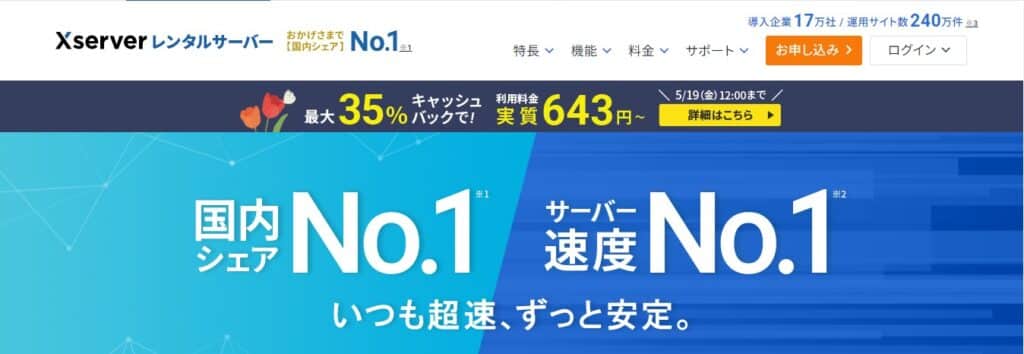
エックスサーバーで常時SSL化していく手順を説明していきます。
エックスサーバーのサーバーパネルを開き、.htaccessという箇所をクリックします。
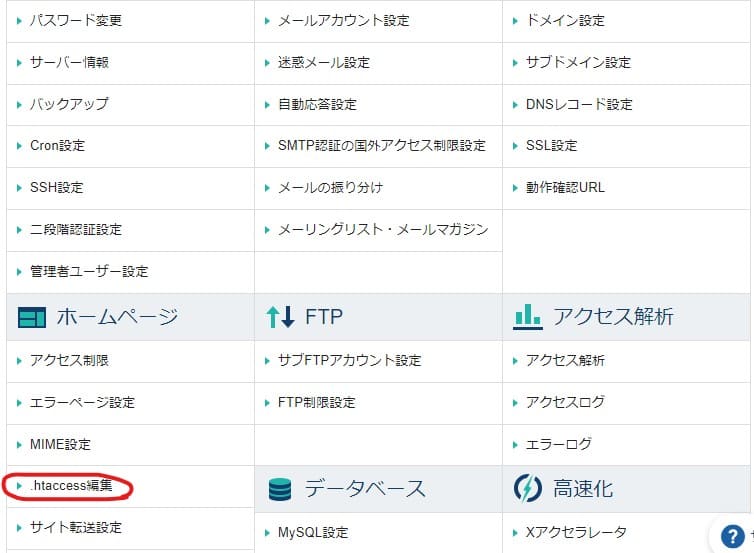
常時SSL化をしたいドメインを選択して進んでいきますと、次のような画面になります。
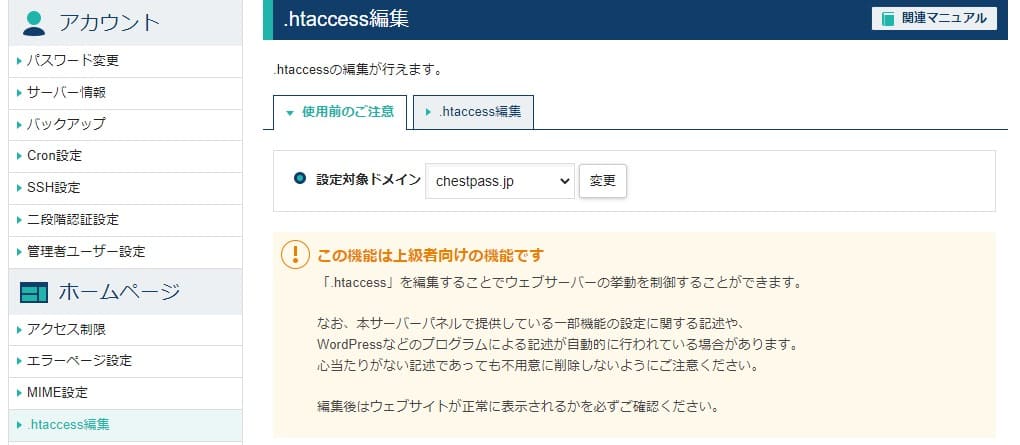
上記の画像は、.htaccessというファイルを変更できる画面の1つ前の画面になります。
注意書きがあるように.htaccessは、サーバーの挙動を制御する情報が書かれている箇所になります。
常時SSL化をされる際は、ファイルのバックアップとサーバーのバックアップを取ってから行いませんと復旧できなくなる可能性も0ではありません。
必ずバックアップを確実にとり、焦らず慎重に作業されることを推奨します。
それでは、編集方法に戻らせていただき使用前のご注意というところの右側にある.htaccess編集というところをクリックします。
そこにテキストが入力できるボックスがありますので、
RewriteEngine On
RewriteCond %{HTTPS} !on
RewriteRule ^(.*)$ https://%{HTTP_HOST}%{REQUEST_URI} [R=301,L]というコードを冒頭にコピーペーストします。
上記のコードは、エックスサーバーでの公式にも書かれている内容になります。
SSL化の対応も記載されていますので、ぜひ目を通してみてください。
コピーペーストができましたら、確認画面へ進むをクリックして頂きます。
そこから確認画面に移りますので、下側にスクロールして頂き実行するをクリックしますと常時SSL化の手続きが完了します。
確認方法ですが、常時SSL化をしましたサイトでhttpから始まるURLでページを開き自動でhttpsになっていれば無事に常時SSL化に成功しています。
筆者も使っていますconohaサーバーについては、こちらの記事を読んでみてください。
拡張性抜群VPSサーバーCONOHAの使い方や評判をご解説!
以上、エックスサーバーでの常時SSL化についてのご説明でした。
最後までお読みいただき、ありがとうございました。